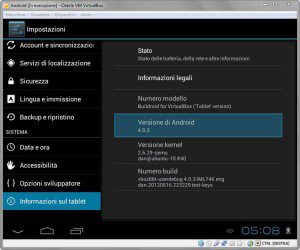BuildDroid è una build di Android che funziona su/con VirtualBox, molto semplice da usare ma pratico anche per chi se ne intende e funziona davvero bene.
Anche se non è difficile usare Android con l'emulatore in qualsiasi sistema operativo, oltre per il fatto che BuilDroid si scarica più velocemente dato che la dimensione è minore ed anche che non bisognerà configurare praticamente nulla, lo sviluppo per Android (nell'ultima versione) centralizzato o comunque solamente il suo utilizzo, su VirtualBox, dove si possono tenere tutti i vari sistemi operativi virtuali è più comodo.
Come usare BuildDroid e perché farlo
Oltre che per la comodità d'utilizzo con VirtualBox sia per sviluppare che per testare Android per puro passatempo il grande pregio di BuildDroid è che è l'unica build (versione) di Android fatta appositamente per VirtalBox, o almeno è la prima, neanche Android x86, la versione che funziona su computer e/o chiavi USB è adatta per funzionare su VirtualBox, questo è il perchè utilizzare BuildDroid.
L'utilizzo di BuildDroid è molto semplificato dal fatto che, come alcune macchine virtuali VDI per VirtualBox sono distribuite con un file di configurazione, il quale regola automaticamente i parametri della macchina virtuale, bisognerà solamente mettere nella cartella dove ci sono le virtual machine la cartella contenente i tre files e selezionare quello più grande quando sarà da impostare l'hard disk virtuale durante la procedura guidata di VirtualBox, consiglio solo di aumentare la capacità di RAM predefinita altrimenti è davvero lento BuildDroid.
Quello che ho appena detto riguarda però la configurazione iniziale, quella essenziale per far funzionare BuildDroid, l'utilizzo vero e proprio però non è difficile, lo sarebbe se fosse una macchina virtuale touch dato che non si vedrebbe il cursore del mouse, per fortuna invece BuildDroid si comanda con la tastiera, è molto usabile, bisogna solo avere l'accorgimento di disabilitare il salvaschermo (la preferenza è tra le opzioni di sviluppo nel menu di Android).
Prima di modificare le preferenza del salvaschermo però bisogna sbloccarlo e saper utilizzare BuildDroid, in pratica, i semplici tasti per comandarlo sono:
- Il tasto "F10" per sbloccare lo schermo;
- Il tasto "TAB" e frecce direzionali muoversi tra i menu;
- Il tasto "ESC" per ritornare alla home od alla schermata precedente;
- La singola pressione del tasto invio o la doppia pressione per selezionare un menu o per chiudere una finestra d'avviso.
Dopo aver selezionato un menu od un icona è ovvio che in base a cosa si desidera fare si usa l'invio per lanciare le applicazioni o per sfogliare i sotto-menu, sopratutto il tasto di sblocco potrebbe non essere "F10" ma "F11" (provateli entrambi) dato che personalmente l'ho testato con il notebook, l'unico difetto che ho riscontrato in BuildDroid è che la rete Wireless non funziona, è predisposto solamente per connettersi tramite la LAN fisica, smanettando un po si riuscirà sicuramente a farla funzionare comunque, testatelo e condividete le vostre impressioni commentando questo articolo.
Da qui potete fare il download di BuildDroid c'è una versione di Android per telefono, una per tablet ed una per Tablet PC con le capacità di telefono.